1 前言 從沒想到Docker也有可視化的工具,因為它的命令還是非常清晰簡單的。無聊搜了一下,原來已經有很多Docker可視化工具了。如DockerUI、Shipyard、Rancher、Portainer等。查看對比了一番,最後覺得Portainer還不錯,功能齊全、界面簡潔好看,就裝來玩玩。 2 ...
1 前言
從沒想到Docker也有可視化的工具,因為它的命令還是非常清晰簡單的。無聊搜了一下,原來已經有很多Docker可視化工具了。如DockerUI、Shipyard、Rancher、Portainer等。查看對比了一番,最後覺得Portainer還不錯,功能齊全、界面簡潔好看,就裝來玩玩。
2 Portainer特點
Portainer是一個輕量級的Docker環境管理UI,主要優點有:
- 輕量級,鏡像只有幾十M,相對其它UI工具來說十分輕巧;
- 使用方便,它也是一個
Docker應用,直接拉取鏡像後啟動即可; - 持續更新,作為優秀的開源項目,
GitHub還在持續維護和更新; - 功能齊全,如以下幾點:
- 完備的許可權管理(團隊、角色、用戶控制);
- 鏡像管理;
- 容器管理;
- 主機和集群狀態顯示;
- 應用模板快速部署;
- 事件日誌顯示;
- 其它
Docker相關功能等。
3 探尋一下Portainer
3.1 安裝
先拉取最新的鏡像:
$ docker pull portainer/portainer:latest
為Portainer創建一個volume:
$ docker volume create portainer_data
一條命令啟動:
$ docker run -d -p 9000:9000 --name=portainer --restart=always -v /var/run/docker.sock:/var/run/docker.sock -v portainer_data:/data portainer/portainer
註意--restart=always作用是Docker重啟時,自動重啟容器。
成功啟動後,訪問地址http://localhost:9000/就可以了。
3.2 幾個重要功能
第一次進入界面時,需要創建管理員賬號,密碼長度必須要8位及以上。

登陸成功後,需要關聯Docker的環境,這裡配置Local的環境。
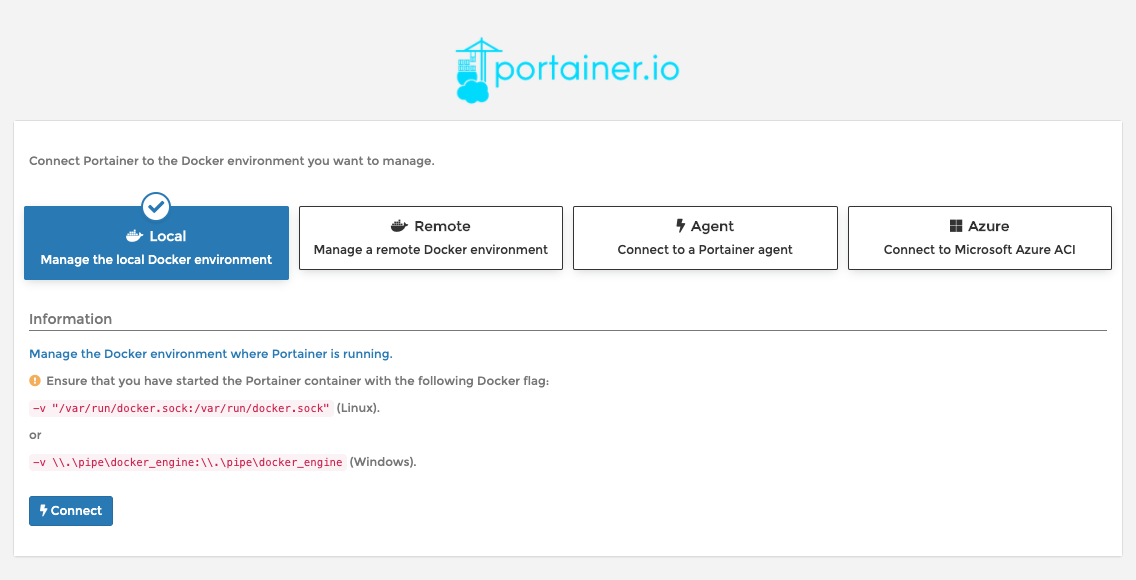
配置完成後,查看Dashboard,就能看到Docker環境的整體情況了,如鏡像個數、容器個數及運行狀態、Volume等。
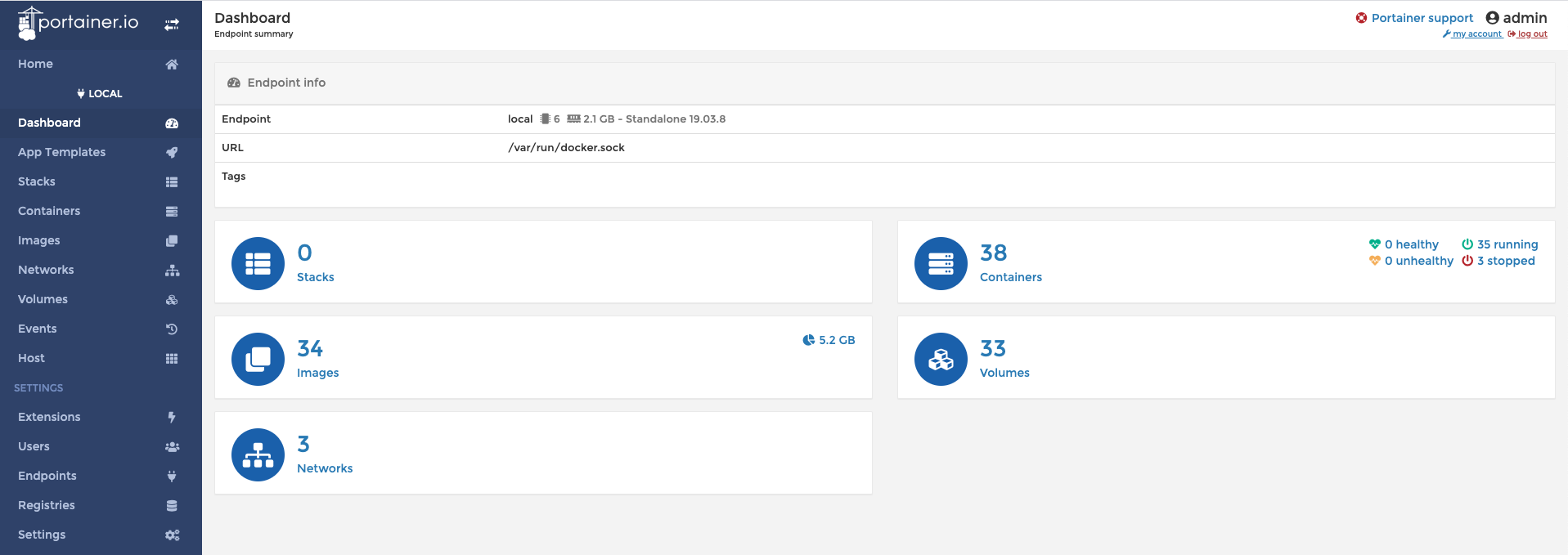
鏡像功能有查看列表、導入導出、拉取、推送、創建、刪除等功能,基本涵蓋了命令行常用的命令。
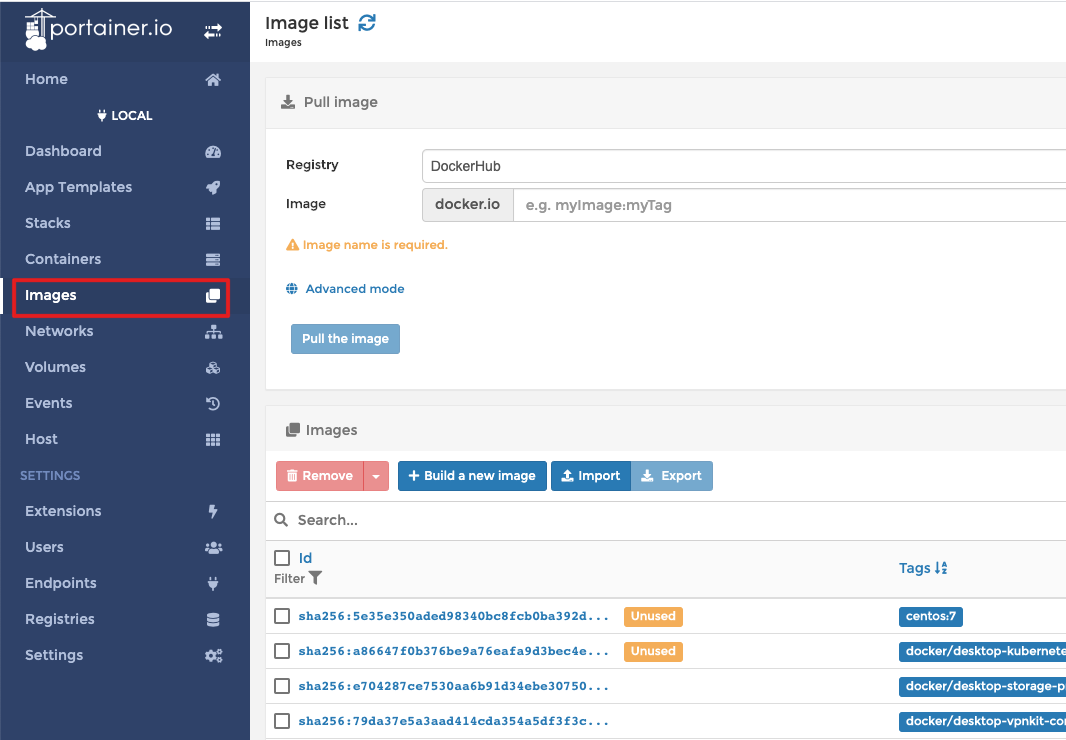
容器功能也一樣,有新建、啟動、停止、殺死、重啟、刪除等。
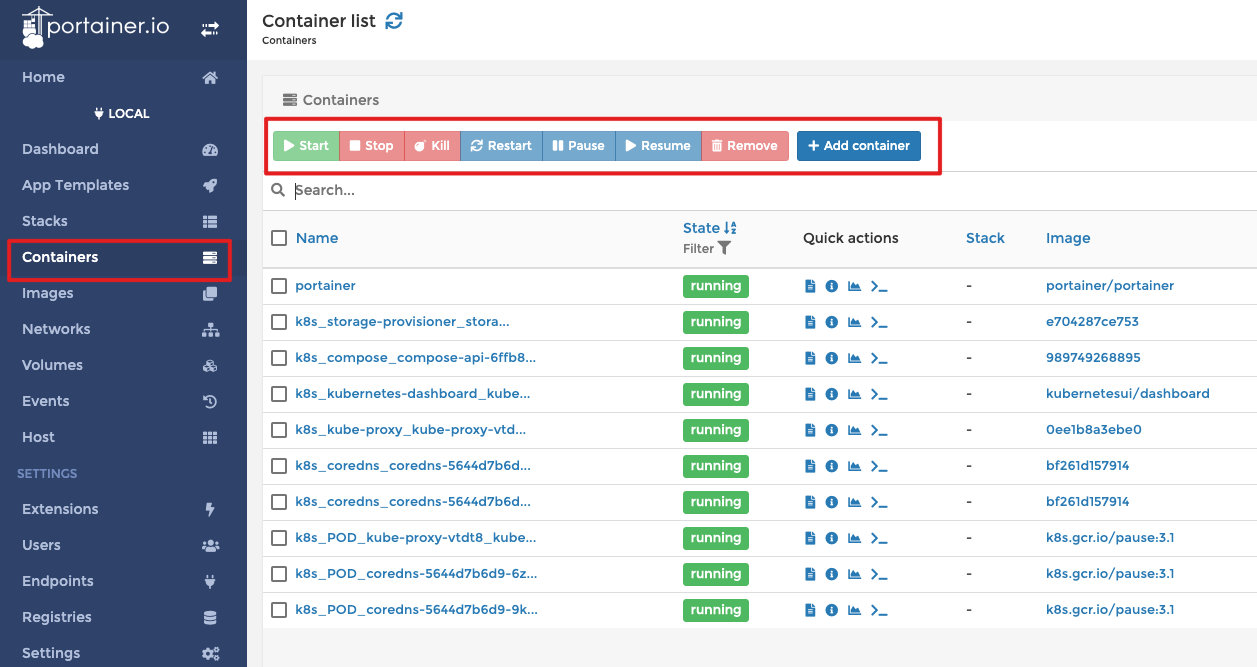
許可權管理功能有涉及團隊、角色、用戶的管理。
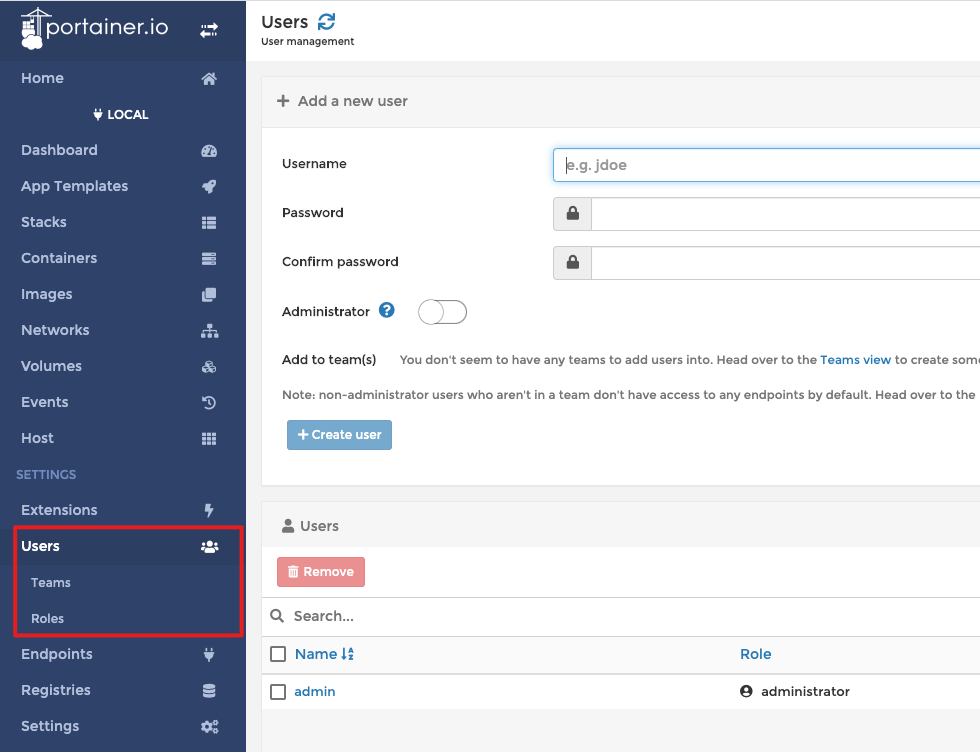
3.3 線上嘗鮮
如果大家想先體驗一把再決定用不用,可以到http://demo.portainer.io/ 玩玩,賬號為admin,密碼為tryportainer。
4 總結
UI提供了便利,直觀查看Docker環境的情況,但建議剛開始學還是多敲命令行好。
歡迎訪問南瓜慢說 www.pkslow.com獲取更多精彩文章!
歡迎關註微信公眾號<南瓜慢說>,將持續為你更新...
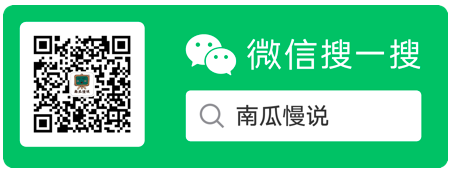
多讀書,多分享;多寫作,多整理。



